3.6 Gerenciando e-mails indesejados (spam)
Use o Gerenciamento de Mensagens Indesejadas para decidir o que fazer com os e-mails da Internet indesejados, também conhecidos como spam, enviados para seu endereço de e-mail do GroupWise.
-
Seção 3.6.1, Compreendendo o gerenciamento de mensagens indesejadas
-
Seção 3.6.2, Bloqueando ou tornando indesejados todos os e-mails de um usuário específico
-
Seção 3.6.3, Bloqueando ou tornando indesejadas as mensagens de um domínio da Internet específico
-
Seção 3.6.6, Modificando configurações e listas de Gerenciamento de Mensagens Indesejadas
-
Seção 3.6.7, Apagando automaticamente itens da pasta Mensagens Indesejadas
-
Seção 3.6.8, Apagando itens manualmente da pasta Mensagens Indesejadas
3.6.1 Compreendendo o gerenciamento de mensagens indesejadas
Os recursos de bloqueio ou mensagens indesejadas se aplicam aos itens recebidos da Internet. Os e-mails da Internet incluem todos os e-mails em que o endereço do remetente está no formato name@example.com, name@example.org etc.
O Gerenciamento de Mensagens Indesejadas não se aplica a e-mails internos. E-mail interno é o e-mail em que o remetente faz parte do seu sistema GroupWise e o campo mostra apenas o nome do remetente, não um endereço Internet, conforme explicado acima. Para bloquear ou definir e-mails internos como indesejados, você pode usar as Regras. (Para obter mais informações, consulte a Seção 9.4, Criando uma regra.)
Você tem três opções para bloquear ou tornar indesejadas mensagens da Internet:
-
Lista de bloqueio: Você pode adicionar endereços de e-mail individuais ou domínios de Internet inteiros a uma Lista de Bloqueio. Itens desses endereços ou de domínios da Internet são bloqueados e nunca chegam à sua Caixa de Correio.
O domínio da Internet é a parte do endereço de e-mail que vem depois da @. Por exemplo, no endereço, Henry@example.com, o domínio da Internet é example.com.
Contudo, os e-mails dos contatos no bloco de endereços Contatos Freqüentes e no bloco de endereços corporativos não são bloqueados.
-
Endereços e domínios: Você pode adicionar endereços de e-mail individuais ou domínios de Internet inteiros a uma Lista de Mensagens Indesejadas. Os itens dos endereços ou dos domínios da Internet são entregues em uma pasta Mensagens Indesejadas da Caixa de Correio. Você pode especificar que os itens nesta pasta sejam apagados automaticamente após certo número de dias.
-
Bloco de endereços pessoal: Você pode especificar que quaisquer itens de e-mail de usuários cujos endereços não estejam em seus blocos de endereços pessoais (incluindo o bloco de endereços Contatos Freqüentes e quaisquer blocos de endereços pessoais que você tenha criado) sejam enviados para a pasta Mensagens Indesejadas. Esse procedimento é chamado, às vezes, de “criação de lista branca”.
Para obter informações sobre a pasta Mensagens Indesejadas, consulte Pasta Mensagens Indesejadas.
Além da Lista de Bloqueio e da Lista de Mensagens Indesejadas, há a Lista de Confiança. Use essa lista para adicionar endereços de e-mail ou domínios de Internet que você não deseja bloquear ou tornar indesejados, independentemente do que esteja especificado nas outras duas listas. Por exemplo, você pode ter example.com na sua Lista de Bloqueio, mas tem um amigo cujo endereço é myfriend@example.com. Adicione o endereço de e-mail desse amigo à Lista de Confiança.
Se você especificar opções de Gerenciamento de Mensagens Indesejadas no modo de Cache, não deixe de fazer a sincronização com a Caixa de Correio Online; dessa forma, você poderá ver as mesmas opções quando efetuar login no GroupWise em outro computador.
O administrador do sistema pode desativar o Gerenciamento de Mensagens Indesejadas para torná-lo indisponível.
3.6.2 Bloqueando ou tornando indesejados todos os e-mails de um usuário específico
-
Linux: clique o botão direito do mouse em um item com um endereço da Internet.
Mac: clique pressionando a tecla Control em um item com um endereço da Internet.
-
Clique em .
-
Clique em .
ou
Clique em .
-
Selecione ou .
Se você selecionar Marcar como Indesejado, o endereço será adicionado à Lista de Mensagens Indesejadas. Todos os itens de e-mail futuros deste endereço de e-mail serão entregues na pasta Mensagens Indesejadas
 .
.
Você pode especificar que os itens nesta pasta sejam apagados automaticamente após um certo número de dias. Essa pasta só será criada na lista de pastas se a opção Mensagens Indesejadas estiver habilitada ou se um endereço ou um domínio da Internet for adicionado à Lista de Mensagens Indesejadas (o que habilitará a opção Lista de Mensagens Indesejadas).
Se você selecionar Bloquear, o endereço será adicionado à Lista de Bloqueio. Nenhum item de e-mail futuro desse endereço de e-mail será entregue em sua Caixa de Correio.
A Lista de Mensagens Indesejadas e a Lista de Bloqueio podem conter até 1000 entradas cada uma. Se mais de 1000 entradas foram adicionadas, as entradas menos utilizadas serão descartadas.
-
Se a Lista de Mensagens Indesejadas ou a Lista de Bloqueio não estiver habilitada, selecione ou .
A qualquer momento, você pode clicar em > , ou e clicar em para adicionar um endereço de e-mail à Lista de Mensagens Indesejadas ou à Lista de Bloqueio.
Figura 3-1 Caixa de diálogo Gerenciamento de Mensagens Indesejadas mostrando a guia Lista de Mensagens Indesejadas
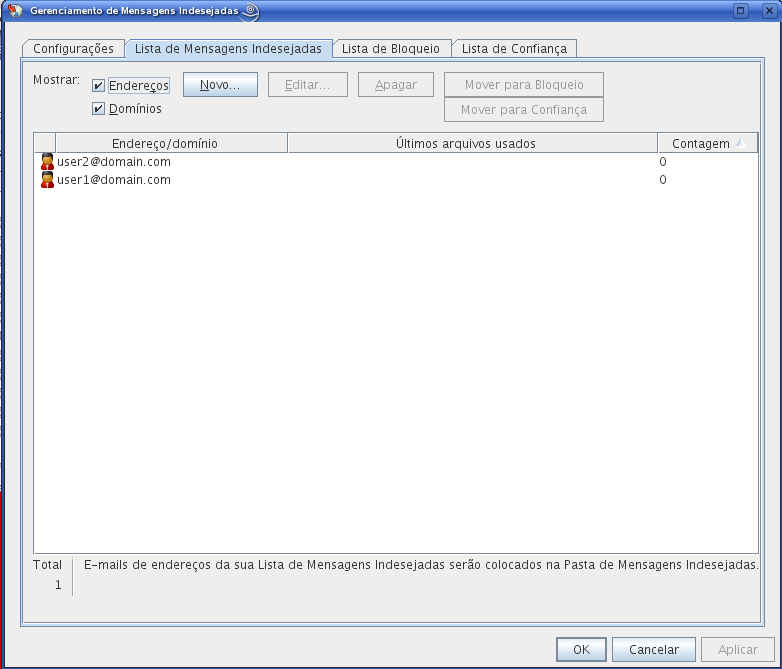
3.6.3 Bloqueando ou tornando indesejadas as mensagens de um domínio da Internet específico
O domínio da Internet é a parte do endereço de e-mail que vem depois da @. Por exemplo, no endereço, Henry@example.com, o domínio da Internet é example.com.
-
Linux: clique o botão direito do mouse em um item.
Mac: clique pressionando a tecla Control em um item.
-
Clique em .
-
Clique em .
ou
Clique em .
-
Selecione ou .
Se você selecionar Marcar como Indesejado, o domínio da Internet será adicionado à Lista de Mensagens Indesejadas. Todos os itens de e-mail futuros deste domínio da Internet serão entregues na pasta Mensagens Indesejadas
 .
.
Você pode especificar que os itens nesta pasta sejam apagados automaticamente após um certo número de dias. Essa pasta só será criada na lista de pastas se a opção Mensagens Indesejadas estiver habilitada ou se um endereço ou um domínio da Internet for adicionado à Lista de Mensagens Indesejadas (o que habilitará a opção Lista de Mensagens Indesejadas).
Se você selecionar Bloquear, o domínio da Internet será adicionado à Lista de Bloqueio. Futuramente, nenhum item de e-mail desse domínio da Internet será entregue em sua Caixa de Correio.
A Lista de Mensagens Indesejadas e a Lista de Bloqueio podem conter até 1000 entradas cada uma. Se mais de 1000 entradas foram adicionadas, as entradas menos utilizadas serão descartadas.
-
Se a Lista de Mensagens Indesejadas ou a Lista de Bloqueio não estiver habilitada, selecione ou .
A qualquer momento, você pode clicar em > , ou e clicar em para adicionar um domínio da Internet à Lista de Mensagens Indesejadas ou à Lista de Bloqueio.
3.6.4 Tornando indesejadas as mensagens de usuários que não estão em um bloco de endereços pessoal
-
Clique em > .
-
Selecione .
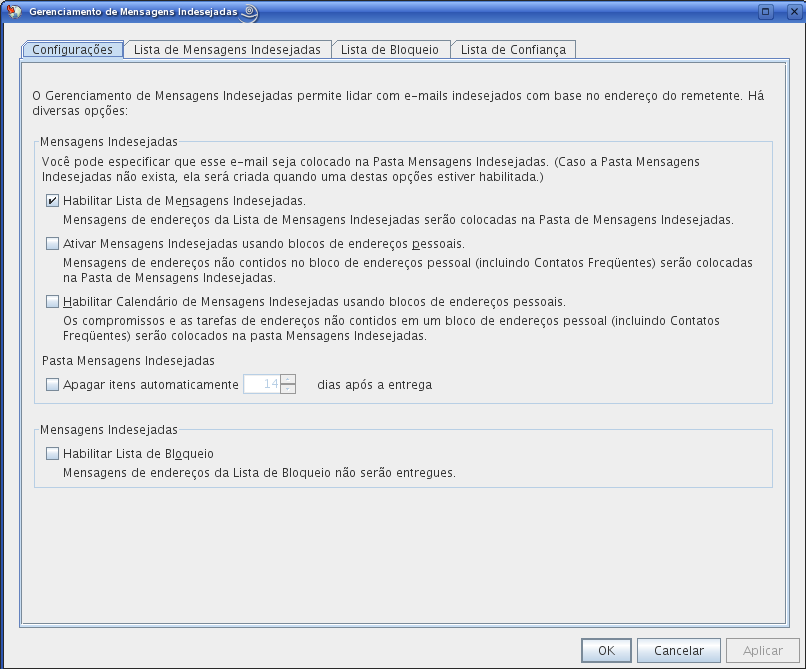
-
Clique em .
Todos os e-mails futuros de endereços que não estejam no bloco de endereços Contatos Freqüentes e outros blocos de endereços pessoais serão entregues na pasta Mensagens Indesejadas. Você pode especificar que os itens nesta pasta sejam apagados após um certo número de dias.
3.6.5 Impedindo que mensagens de um usuário ou de um domínio da Internet sejam bloqueadas ou tornem-se indesejadas
-
Clique em > .
-
Clique na guia .
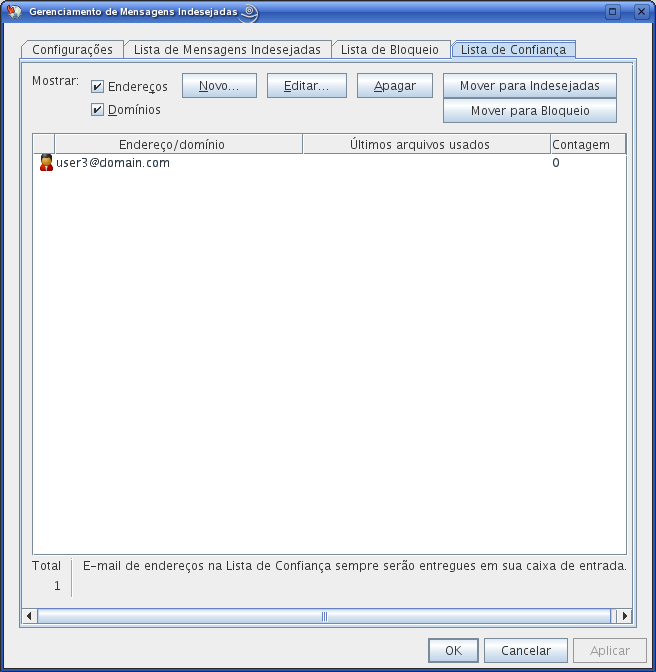
-
Clique em , digite um endereço de e-mail ou um domínio da Internet e clique em .
O endereço ou o domínio da Internet pode ser digitado com letras maiúsculas, com letras minúsculas ou com letras maiúsculas e minúsculas misturadas. Por exemplo, não há diferença entre amy@example.com e AMY@EXAMPLE.COM.
Você não pode usar caracteres curinga, como * ou ?, em um nome de domínio da Internet. No entanto, um domínio da Internet, como idomain.com, afetará todas as mensagens de idomain.com e de todos os subdomínios que vierem como prefixos desse domínio, como ofertas.idomain.com ou membros.idomain.com. O domínio abcidomain.com não será afetado.
-
Clique em .
Todos os itens futuros desse endereço de e-mail ou desse domínio da Internet serão bloqueados ou entregues na pasta Mensagens Indesejadas, independentemente do que seja especificado na Lista de Bloqueio e na Lista de Mensagens Indesejadas.
3.6.6 Modificando configurações e listas de Gerenciamento de Mensagens Indesejadas
-
Clique em > .
-
Na guia , modifique as configurações desejadas.
-
Clique na guia da lista que você deseja modificar.
-
Para adicionar um endereço de e-mail ou um domínio da Internet a uma lista, clique em , digite o endereço de e-mail ou o domínio da Internet e clique em .
O endereço ou o domínio da Internet pode ser digitado com letras maiúsculas, com letras minúsculas ou com letras maiúsculas e minúsculas misturadas. Por exemplo, não há diferença entre amy@example.com e AMY@EXAMPLE.COM.
Você não pode usar caracteres curinga, como * ou ?, em um nome de domínio da Internet. No entanto, um domínio da Internet, como idomain.com, afetará todas as mensagens de idomain.com e de todos os subdomínios que vierem como prefixos desse domínio, como ofertas.idomain.com ou membros.idomain.com. O domínio abcidomain.com não será afetado.
-
Para mudar um endereço de e-mail ou um domínio da Internet, clique no endereço ou no domínio da Internet, clique em , faça mudanças e clique em .
-
Para remover um endereço de e-mail ou um domínio da Internet da lista, clique no endereço ou no domínio da Internet e, em seguida, clique em .
-
Clique em .
3.6.7 Apagando automaticamente itens da pasta Mensagens Indesejadas
-
Clique em > .
-
Clique em .
Especifique por quanto tempo deseja que os itens sejam mantidos na pasta Mensagens Indesejadas.
-
Clique em .
3.6.8 Apagando itens manualmente da pasta Mensagens Indesejadas
-
Linux: clique o botão direito do mouse na pasta .
Mac: clique pressionando a tecla Control na pasta .
-
Clique em .
-
Clique em .